Как да изправите снимка в Windows 10
Приложенията за камера имат решетки, които са полезни, ако трябва да направите снимка на нещо на ниво. Освен това ви помага да подредите правилно снимката и е наистина полезна. Затова казано, снимките не винаги се оказват толкова прави, колкото са ви необходими. Ако ъгълът не е твърде лош, можете да изправите снимката с обикновено приложение за редактиране на снимки. Ето как можете да изправите снимка в Windows 10, използвайки само приложението Stock Photos.
Изправете снимка
Отворете снимката в редактора на снимки. Кликнете върху бутона „Редактиране и създаване“ в горната част и в менюто, което се отваря, изберете „Редактиране“.

Отдясно ще се отвори странична лента и ще има плъзгач, наречен „Изправяне“. Копчето върху него е поставено в средата и можете да го преместите по всякакъв начин, за да промените по какъв начин снимката е изправена.
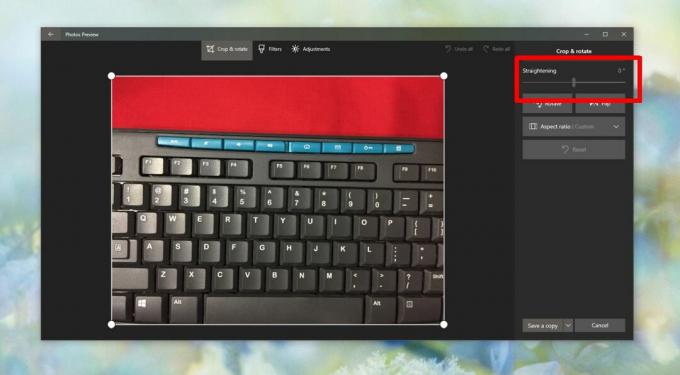
Преместете го, за да поправите снимката. Инструментът за изправяне по принцип ви позволява свободно да завъртате изображението, а не само до конкретни ъгли, например, 90 градуса. Можете да използвате инструмента и за накланяне на снимка. Когато сте доволни от това, което имате, щракнете върху бутона Запиши в долната част.

Добре е да редактирате снимката като копие. Когато промените ъгъла на снимка, части от нея ще бъдат изрязани. Инструментът за редактиране на снимки ще ограничи снимката до размера, който е бил, което означава, че когато се опитате да я изправите, част от нея ще излезе извън размера на платното и ще бъде изрязана.
Ако инструментът за снимка не е достатъчно лесен за използване или е твърде основен, можете опитайте IrfanView. Отидете на Image> Custom / Fine rotation. Ще получите нов прозорец с контроли за завъртане на изображението. Променете стойността в полето „Ъгъл“. IrfanView ще промени размера на платното, така че когато завъртите изображението, но ако искате той да запази оригиналния размер на платното, изберете опцията „Запазване на оригиналното изображение / размер на платното“.
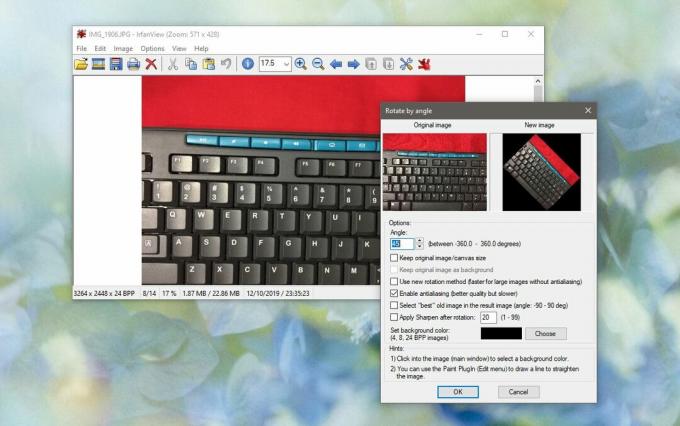
IrfanView няма решетка, която да ви помогне да изправите изображението. Ако наистина ви трябва, можете да опитате да използвате GIMP. Той има функция за въртене. Можете да активирате решетката от опцията View на лентата с менюта. Инструментът за завъртане също е под View и се нарича Flip & Rotate.
Независимо кое приложение използвате, е добре да запазите новото / редактирано изображение като копие, докато не сте абсолютно готови с проекта си и знаете, че никога няма да се нуждаете от оригиналната снимка.
Търсене
скорошни публикации
Как да рестартирате фабрично второто поколение Chromecast
Второто поколение Chromecast се различава от първото поколение по м...
Гуруто на списъка със задачи е пълен софтуер за списък на десктоп
В миналото обхващахме голям брой приложения за управление на задачи...
Network Uptime Analyzer: Получете статистики за мрежовото време и потреблението на енергия
Network Uptime Analyzer е преносимо приложение за мониторинг на мре...



